ツイキャスのサイトを開いてログインします。
A:配信をする→B:ツール・ゲーム配信を選択します。
C:(カテゴリ未選択)→カテゴリを選択します。
D:自身のコメントをTwitterへ投稿するを連動をするしない。
E:配信画面内に出るテロップの文章を入れます。
F:配信開始時のメッセージの文章を入れます。
G:Fの内容を放送開始時にコメントとして投稿するしない。
H:Fの内容をTwitterにも投稿をするしない。
I:最後に設定をクリックします。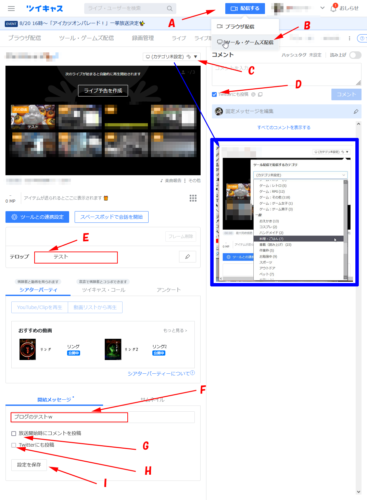 OBSを起動します。
OBSを起動します。
ツイキャスを設定したプロファイルであることを確認します。
配信の画質を変更するのであれば、メニュ→プロファイルより
標準画質の配信設定か、超高画質の配信設定かを選択します。
またシーンコレクションを複数個、作ってる場合は確認も。
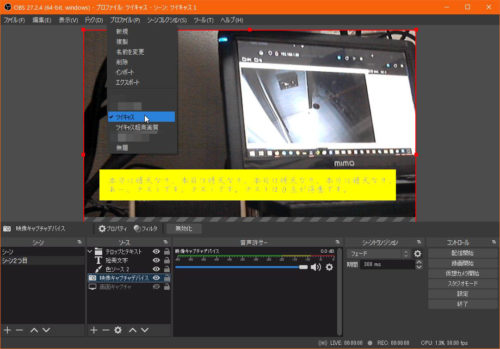 ↑で、プロファイル、また、シーンコレクションに変更ばない場合は
↑で、プロファイル、また、シーンコレクションに変更ばない場合は
配信したいときには、OBSを起動して、配信開始をクリックします。
録画もするときには、録画開始もクリックします。
(毎回、配信と録画を同時にするのであれば、メニュ→プロファイル→
配信に使うプロアイルを選択した状態で、設定をクリックして、一般タブにある出力枠ないの配信時に自動的に録画にチェックマークを付けると
毎回2つをクリックしなくて楽です)
 配信を終了するには、配信停止をクリックします。
配信を終了するには、配信停止をクリックします。
尚、自動で再接続の設定が有効な場合は、ネットが切れても再接続を自動で行われます。
(設定はここに解説)
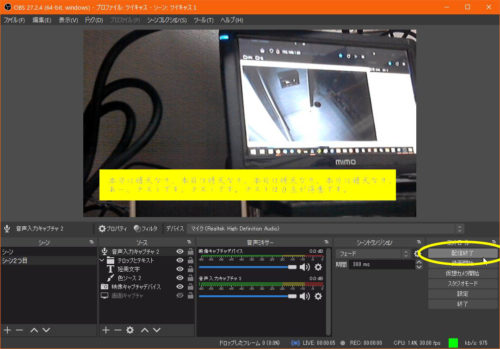
次は、OBSでツイキャス配信 9(設定の保存編)